iTunesのバックアップ機能は便利で良いのですが、バックアップして欲しくない物までバックアップしてしまいます。
これは脱獄環境においては非常に不便な事です!
そこで、私がいつも使っているiTunesを使用しない脱獄環境のバックアップ方法をご紹介したいと思います。
文字で見ると面倒で複雑なことのように思えてしまうかもしれませんが、やってることは非常に単純で簡単なことです!
更に、最初にバックアップするファイルを自分で細かく設定出来ますので、iTunesのバックアップ機能よりも広い範囲でファイルのバックアップを行うことが可能です!
保存したバックアップファイルを使用した復元・リストア方法も単純で、簡単な物ですのでこんな物もあるんだ~とどこかで覚えておいて頂ければ幸いです。
注意
この方法は私がいつも行っている方法ではありますが、とりあえず使える程度の物です。
環境によっては予期せぬ不具合等が起こる場合がありますので、実行する際は自己の責任において何が起きても自分一人で解決・対処出来る方のみ実行するようにしてください。
また、バージョン違いや特定の環境において特定のファイルを一気に書き戻すと、読み込みエラーが発生し、復元を必要としてしまう事があります。
このような事にも注意をして下さい。
なぜiTunesのバックアップ機能を使用しないのか?
iTunesのバックアップ機能が悪いというわけではありません。
もちろんiTunesを使用した方が簡単に行えます。
ただ、どうしてもiTunesで行うバックアップには不要なファイルが含まれていたり、逆に脱獄環境において一緒にバックアップして欲しい物が省かれていたりと不便なことがあります。
更に、いわゆる脱獄のゴミといった問題もあります。
これは既にどこからも使用されていない脱獄アプリによって生み出されたファイル達がどんどんと蓄積して行ってしまう問題です。
特に脱獄アプリの設定が保存されているファイル等は、脱獄アプリをアンインストールしてもそのまま残ってしまいますので、これらがiTunesのバックアップによって何世代にも渡り蓄積されていくことがよくあります。
極端に増えてしまった脱獄のゴミが起こす問題はiOSの動作を遅くする原因の1つにもなり得ます。
これらの問題を解決するために私はいつもiTunesのバックアップではなく、これから記していきます方法を使用してバックアップを行っています。
自分にとって必要なファイルだけをバックアップし、不要なファイルはiOSの復元と共に捨て去る。これの繰り返しで安定した脱獄環境も作ることが出来ます。
脱獄アプリのバックアップも可能
これから記していきます方法では現在インストールされている脱獄アプリをリストとして出力し、そのリストを元に自動でインストールしてくれる様にしています。
これ専用の脱獄アプリも複数あるのですが、無料のものではリポジトリが上手く復元出来なかったりすることがあるので、これについても下記の方法で行っています。
AppStoreアプリのデータをバックアップ
AppStoreアプリのデータ(セーブデータ等)のバックアップについてですが、これはちょっと面倒です。
ですので、簡単にサクッとDropboxへ送信することが出来る【DataDeposit】を使用しています。
【DataDeposit – AppStoreアプリのデータをDropBoxにバックアップ&リストア [JBApp] | Tools 4 Hack】
必要な物
私がいつも使っている物にちょっとだけ手を加えた物をご用意しました。
上記リンクからZIPファイルをダウンロードして頂き、解凍すると中に3ファイルが入っています。
-
- バックアップ作業に使う物
-
- backup.sh
- backuplist.lst
-
- リストア作業に使う物
-
- restore.sh
MobileTerminalをインストールする
今回はとても簡単ではありますが、MobileTerminalよりコマンドを入力して使用します。
ですので、作業を始める前にMobileTerminalをインストールしてください。詳しいインストール手順等は下記をご覧下さい。
【[iOS] MobileTerminal – iOS単体でターミナル操作を!コマンド操作を! [JBApp]】
バックアップ リストのカスタマイズ
先ほど解凍して出来たファイル『backuplist.lst』がバックアップを行うファイルのリストになります。
このファイルに記されている通りにバックアップが行われるようになっています。
初期時点では設定関連のファイルを中心にバックアップが行われるように設定しています。
ただし、写真や画像等はファイル数が膨大になることがあるので、初期設定では除外しています。これらはiFunBox等を利用して手動で行うと管理も楽になります。
このままでも良いかと思いますが、自身で好きなファイルをバックアップに追加したり、逆に除外することも可能です。
『backuplist.lst』自体はテキストエディタで開いて編集出来ます。
下記がファイル内容の一部になります。
+ /private/
+ /private/var/
+ /private/var/mobile/
+ /private/var/mobile/Library/#アドレス帳
+ /private/var/mobile/Library/AddressBook/
+ /private/var/mobile/Library/AddressBook/**#AskToCall 設定
+ /private/var/mobile/Library/Preferences/
+ /private/var/mobile/Library/Preferences/me.deVbug.AskToCall.plist#写真
– /private/var/mobile/Media/
– /private/var/mobile/Media/DCIM/
– /private/var/mobile/Media/DCIM/**
記述ルールは単純です。
ファイルのパスを記述し、バックアップ対象に含めたい物は先頭に『+(プラス)』を付けます。
除外したい場合は先頭に『–(マイナス)』を付けます。
また、除外したいファイル、ディレクトリに関しては許可を行う記述よりも上に書いて下さい。
バックアップはリストに書かれている順に上から下へ行われますので、先に許可する記述があるとそちらが優先されてしまいます。
ですので、除外する物は許可する物よりも優先順位を高くするために先に記述する。と言うことになります。
例えば「AskToCall」の設定ファイルをバックアップ対象に含めたい場合は
+ /private/
+ /private/var/
+ /private/var/mobile/
+ /private/var/mobile/Library/
+ /private/var/mobile/Library/Preferences/
+ /private/var/mobile/Library/Preferences/me.deVbug.AskToCall.plist
このようにそのファイルに行き着くまでのディレクトリを許可してあげてください。
許可するのは1度のみで大丈夫です。
上記の記述では既に「+ /private/var/mobile/Library/Preferences/」までが許可されていますので、「Preferences」フォルダ内にあるファイルは
+ /private/var/mobile/Library/Preferences/com.hitoriblog.pasteboardstacker.plist
+ /private/var/mobile/Library/Preferences/com.iptm.bigboss.sbsettings.plist
のように1行書き足すだけで追加することが出来る様になります。
フォルダ内にあるファイル全てをバックアップしたい場合は下記の様にフォルダ名に続け『**』と記します。
+ /private/var/mobile/Library/AddressBook/
+ /private/var/mobile/Library/AddressBook/**
下記の記事に少しですがどのファイルがどのような役割をしているかを記してしますので、こちらを参考にバックアップリストを自分好みにカスタマイズしてみてください!
【[iOS] iOS 5 『ファイル辞典』 (随時更新 2012年4月19日版) [JB]】
バックアップ方法
- 『/var/mobile』フォルダへiFunBox等を使用して先ほど解凍して出来たファイル2つを転送します。
- backup.sh
- backuplist.lst
- 続いてファイルを集めるために『rsync』という物をCydiaからインストールしてください。
『rsync』で検索すると出てきますので、いつも通りインストールを実行します。
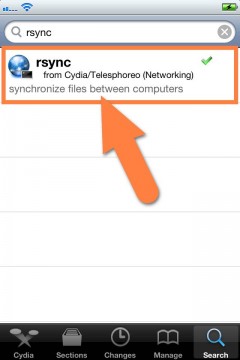
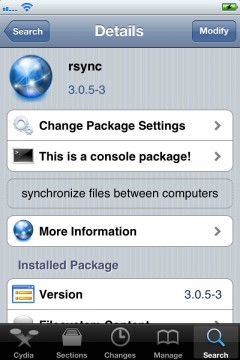
- さて、さっそくバックアップ作業を行いましょう。
ホーム画面よりMobileTerminalを起動します。
続いてrootユーザーとしてログインしましょう。
『su root』と入力しエンターです。
Passwordは自身で変更していない場合は「alpine」となります。入力してエンターです。
セキュリティの関係でパスワードは入力しても画面に反映されませんが、キーボードを押とちゃんと入力されたことになっていますのでご安心ください。
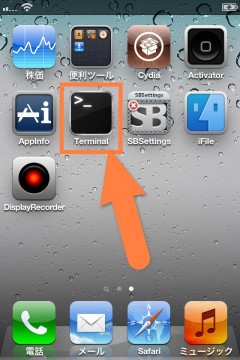
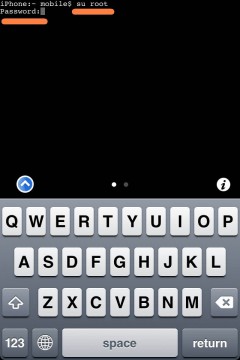
- rootユーザーとしてログインできますと、下記左画像の様に文字列の末尾が『root#』となります。
- 『脱獄アプリのインストール状況をバックアップしますか?』と問われますので、バックアップする場合は『y(Yes)』を入力し、エンターです。
バックアップしない場合は『n(No)』です。 - 続いて『ファイルのバックアップを開始しますか?』と問われますので、バックアップリストに従ってバックアップを開始する場合は『y(Yes)』を入力し、エンターです。
ファイル数にもよりますが、ある程度すぐ完了しますので待ちましょう。
『++++ Backup Complete ++++』と表示されれば完了です。
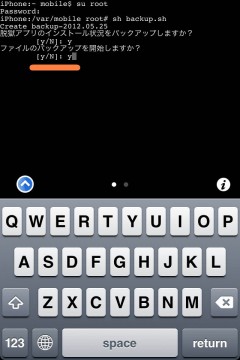
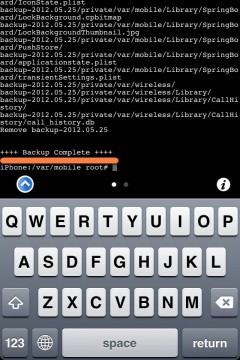
- 完了すると『/var/mobile/』に『iosbkup_***.tar.gz』というファイルが出来上がります。(***部はバックアップ日時)
このファイルをiFunBox等などで母艦として使用しているPCにコピーするとバックアップ完了です。
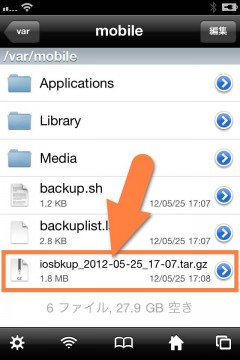
リストア方法
- 『/var/mobile』フォルダへiFunBox等を使用して先ほど解凍して出来たファイル1つと、バックアップしたファイルを転送します。
- restore.sh
- iosbkup_***.tar.gz(***部はバックアップ日時)
- 続いて『APT 0.7 Strict』という物をCydiaからインストールしてください。
『APT 0.7 Strict』で検索すると出てきますので、いつも通りインストールを実行します。
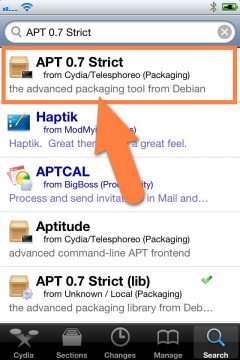
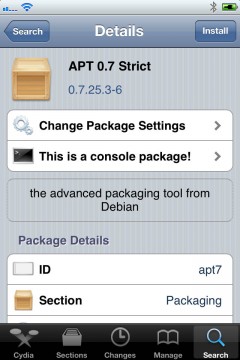
- ホーム画面よりMobileTerminalを起動します。
続いてバックアップ時と同じようにrootユーザーとしてログインしましょう。
『su root』と入力しエンターです。
Passwordは自身で変更していない場合は「alpine」となります。入力してエンターです。
セキュリティの関係でパスワードは入力しても画面に反映されませんが、キーボードを押とちゃんと入力されたことになっていますのでご安心ください。
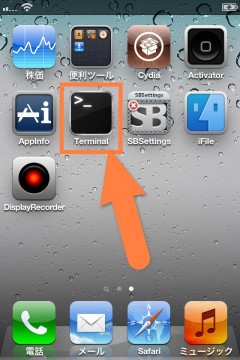
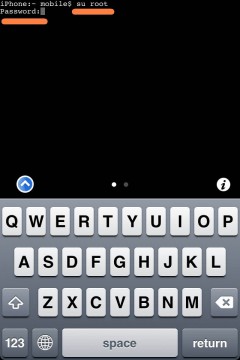
- rootユーザーとしてログインできますと、下記左画像の様に文字列の末尾が『root#』となります。
- 『バックアップファイルを解凍しますか?』と問われますので、解凍する場合は『y(Yes)』を入力し、エンターです。
ちなみに、ここで解凍だけをして、MobileTerminalを閉じ、iFile等でこの解凍したファイル『/var/mobile/backup-***』フォルダ内を編集することも出来ます。
不要なファイルを削除し、再度ここまで進め、「n(No)」を入力することで不要なファイルを取り除いた物だけをリストアすることが出来ます。
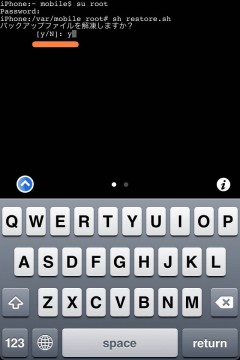
- 『Cydiaリポジトリをバックアップファイルから書き戻しますか?』と問われますので、書き戻す場合は『y(Yes)』を入力し、エンターです。
ここでリポジトリを書き戻すことで、手動にリポジトリを再登録する必要がなくなります。続いて『リポジトリの更新(Refresh)を行いますか?』と問われますので、リポジトリの書き戻しを実行した場合は『y(Yes)』を入力し、エンターを押してください。
リポジトリの更新はリポジトリ数とサーバーからの応答速度で掛かる時間が変りますので待ちましょう。
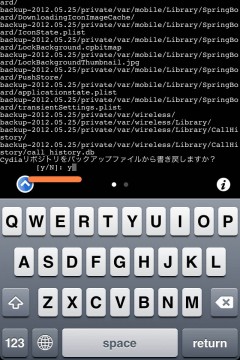
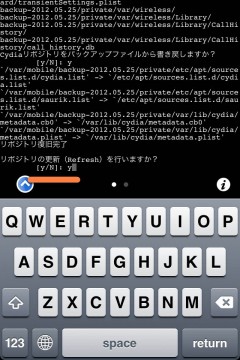
- 『リストを元に脱獄アプリを自動でインストール(リストア)しますか?』と問われますので、脱獄アプリを全てインストールしたい場合は『y(Yes)』を入力し、エンターを押してください。
ちなみに、脱獄アプリのリストは『/var/mobile/backup-***/cydiaapp.lst』になります。
こちらもテキストエディタで開くことが出来ますので、自身で編集することが可能です。
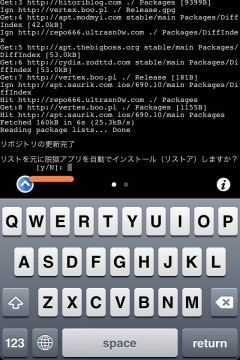
- インストールが始まると質問が2回ほど行われますので、どちらも『y(Yes)』を入力してください。
インストールには数分かかりますので、自動ロックしないように注意しながら待ってください。
また、サーバー状況によっては上手くインストールされなかったアプリも出てくるかもしれません。
その時は「バックアップファイルの解凍」と「脱獄アプリのインストール」作業のみを『y(Yes)』で進めて頂ければ再度インストール作業が行われます。
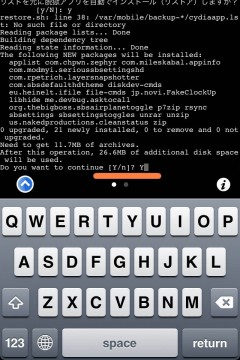
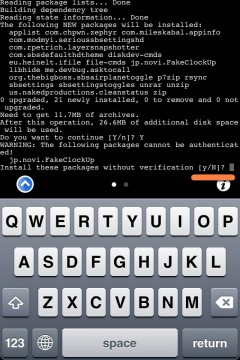
- 最後に『バックアップファイルのリストア(復元)を行いますか?』と問われますので、設定ファイル等をリストアする場合は『y(Yes)』を入力し、エンターを押してください。
登録されているリポジトリもちゃんと元通り!
更に履歴に関しても前回の物を引き継げますので、どれがいつリリースされたか等が分かりやすくなっています。
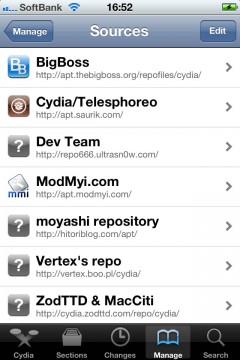
脱獄アプリも問題無くインストール出来ています。
もちろん、購入済みであれば有料アプリもちゃんとインストールが出来る様になっています。
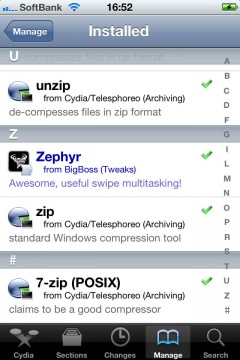
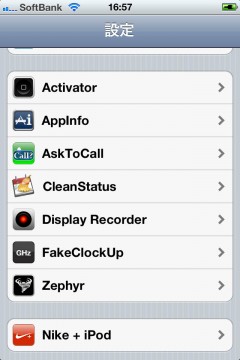


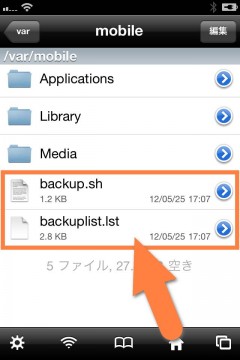
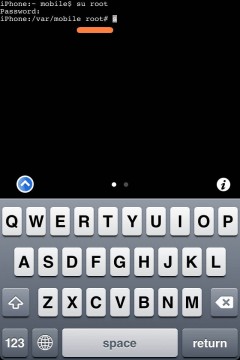
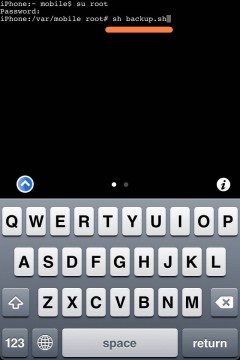
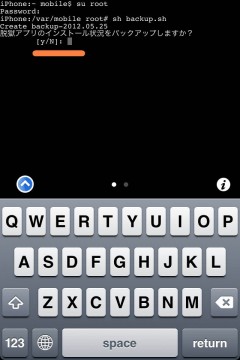
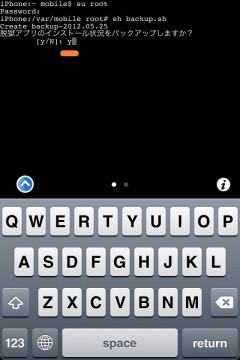
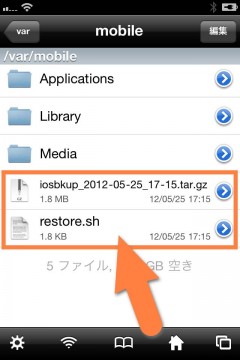
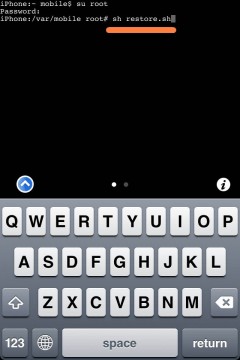
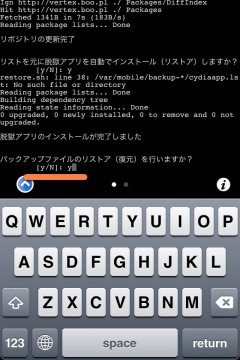
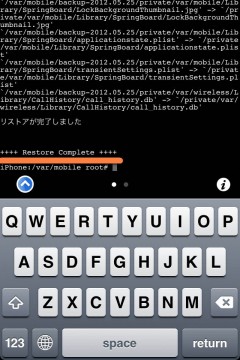


コメント
まちどおしい
正座星座
速報!
もうそろそろ来るかな?
正座正座ね
すばらいしです
今思えば 正座もよかったかも 懐かしい
そろそろだ!
バックアップシェル頂きました(^^)
私も自分仕様のバックアップ・リストアシェルを書いていましたが、除外対象を考慮していなかったのでそろそろ書き直そうかと思っておりましたが、こちらのものを使わせて頂きます。
ありがとうございます。
いよいよ、来るぞ!
運命の9時30分!!
ツール!ツール!
レッドスノーがいいな!
レッドスノーは、出る気配あるんですか?
きた!Absinthe 2.0 !
http://greenpois0n.com/
キタ━(゚∀゚)━!
どうも、何時も脱獄関連の丁寧ご解説有難く拝見させて頂いております。
こちらの記事のバックアップ方法を取り先程、リストアしたですが、脱獄アプリの復元がなされないのです(一つもmobileterminalからインストールされている様子が見られない)
cydiaからの個別インストールは出来るのですが原因が不明です。
APT 0.7 Strictはインストールされておりますでしょうか?
また、何かしらのエラーは出ていませんでしょうか?
サーバーが重くなっている・落ちている状況では一気にインストールされるこの方法ですとどこかで失敗した段階で終了となっていまいます。
空いている時間等を狙ってみてください。
すいません更新されているのが解らず連投になってしまいました。
バックアップをしようと思ったのですがrsyncが検索してもでてきませんでした。
どうすればいいでしょうか?
リポジトリの更新が正常に完了している場合でそのような状態であればCydiaのフィルター設定を見直してみて下さい。
「Developer」とすると表示されるようになるかと思います。
https://tools4hack.santalab.me/howto-cydia.html#filter
はい、APT 0.7 Strictインストールしております。今見たところmobileterminal上では更新が完了していたのですが、cydia上で確認した所、Zodttdのパッケージの中身が空の状態でした(その他のリポは全て更新されております)
cydiaapp.lstの中身が書かれているか、cydiaapp.lstが書き戻されているかを確認しながら再度行ってみて下さい。
また、先ほども述べましたように現在サーバーが非常に重くなっています。
この状況ですとどのような手法であっても一気にインストールする様なときには失敗する可能性が非常に高いです。その点だけご注意下さい。
同じ状況です。リストアされず、appstoreアプリがデバイス上で認識出来なくなったみたいで、
iTunesから見ると、その他になってしまいます。
こうなってくると5.1.1にする前に取ったバックアップから復元した方がいいのかな。そうすると余分なファイルがいっぱいいーーーっぱいiPhoneに入ってきてしまうのが嫌です。
本当に申し訳ございませんでした!
restore.shの内容に記述ミスがありました。
v0.3にて修正いたしましたので、そちらのrestore.shにてお試しいただければと思います。
どうぞよろしくお願いいたします。
了解致しました、zodttdが今現在追加出来ない状態の様ですので、また後ほど試してみます。ご返信有り難うございました。
リクエストに応えていただきありがとうございました。
無事、復元することはできたのですが、写真をiFunBoxで戻してみてもiPhoneに反映されません。普通に貼り付けすればよろしいのでしょうか。よろしくお願いします。
同期されている写真・画像に関しては再度同期して頂く必要があります。
また、カメラロールであればiFunBox「カメラ」項目に入れて頂く事で反映させることも可能です。
iFunBoxでカメラ項目をPCにバックアップし、復元後に戻してもカメラロールに一枚も反映されません。iFunBoxで見るとiPhoneにちゃんと保存されているのですが、respringしてもrebootしても、写真とビデオがありませんと出てきてしまいます。
最新版iFunBoxのカメラ項目から書き戻してあげて下さい。
実体フォルダに直接いれるのでは駄目ですので注意して下さい。
一枚だけコピーしても、iFunBoxのバーにあるPCからコピーをやっても、反映はされませんでした。iTunesの同期意外に他に方法はないですよね?
申し訳ございません、現在のiFunboxでは転送はされる物のiOSバージョンにより反映されないことがあるようです。
壁紙等に使うのであれば壁紙フォルダに入れて頂ければ良いのですが、そうでは無い場合は同期する方法になるかと思います。
もしくは別のアプリでの管理となるかと思います。
restore.shを書き換えればcydiaapp.lstを読みにいくみたいです
safariが起動しなくなってしまいました。
どーすればいいですか?
初心者は脱獄しないでください。とわ言われないのがここの優しさだよね。
再起動を行って駄目なようであれば、iOSの復元を行ってくみてださい。
その際バックアップから復元を行わずに「新しくiPhone(iPad)を登録」として脱獄作業を再度行ってみてください。
脱獄作業が全て終わり、Cydiaがインストールされましたら、バックアップから復元を行っていただけばデータも元に戻ります。
1つ教えてください。
AppStoreアプリのインストール状況はどのように移行されてますか?
新しいiphoneとして登録すると、インストールするAPPをまた1つづつ選んでますが何かいい方法があるのでしょうか、よろしくお願いします
私はアプリを選ぶのが面倒ですので、iTunesに登録されているアプリを全て同期するようにしています。
必要の無いアプリは全てiTunesからも削除しています。
一時フォルダとバックアップファイルの年月日の区切り文字が異なるのは何故ですか?
特に理由はないのですが、フォルダはこの記述方法、圧縮ファイルはこの記述方法と言ったように私が使い分ける癖があるためです。
気になるようであれば、スクリプト自体を弄って頂ければ変更可能です。
前例があるにも関わらずご質問お許し下さい。
自分も脱獄アプリの自動ダウンロードが完了とは出ますが、脱獄アプリが
ダウンロードされる気配がありません。
自動ダウンロードを行う際に、
restore.sh: Line 44: apt-get:command not found
と出てきて
脱獄アプリのインストールが完了しましたと出てきてしまいます。
cydiaapp.lstの内部は確かにアプリの名前は入っています。
名前の横にはinstallとも書かれています。
V.01の時にiosbkup_***.tar.gzは作成してV.03のrestore.shを使用しています。
こちらは何に原因があるのでしょうか?
記事にあります『APT 0.7 Strict』をインストールしておられますでしょうか?
リストアをしたら、アプリがインストールされているにも関わらず、その他のデータ扱いになり、スクリーンからも消えてしまいました。
何かのファイルを弄ることで修正できないでしょうか?
アプリ同期後にリストアを行っていませんでしょうか?
少し上でコメントをしているAnzelmoさんと同じ状態の様です。
v3を使っていますが、この症状が発生しました。
アプリを先に同期してから、リストア作業を行っていませんでしょうか?
状態改善しました。ありがとうございました。
余談なのですが、少しだけ自分の環境で起こったトラブル&解決法を報告
します。
自分は復元→脱獄→脱獄環境RESTORE→バックアップから復元→を行なって
いましたが、どうしても最後のバックアップから復元で圏外になってしまう
トラブルが発生していました。
自分はcarrier.bundleを弄って純正テザリングをしていたのですが、
それがitunesのバックアップに反映されてしまい、ios5.1.1にしても
ios5.0で使用していたcarrier.bundleに復元してしまっていたようです。
内部を見てみたらios5.1.1にしたにもかかわらず、ios5.0のものが上書き
されていました。
よって脱獄後、ios5.1.1のcarrier.bundleをバックアップしておき、
バックアップから復元を行い圏外が出たことを確認してからcarrier.bundle
を元の位置に戻してREBOOTすると問題は解決しました。
内部の値もios5.0とios5.1.1では違いがあるため、前の脱獄環境に戻す
場合は、このcarrier.bundleは要注意です。
ちなみに純正テザリングを可能にする値の変更値も5.0と5.1では変わって
いますのでこちらも注意すべき点かと思います。
脱獄環境RESTOREまでは3Gに接続できていましたが、やはりバックアップ
から復元は問題が多いようですね。素直に同期でアプリ個別復元を行った
ほうがいいような気がします。
長文すみませんでした。今後共よろしくお願いします。
まさに、そうですね。
バックアップ&リストアする物は必要最低限にという事を心かげると良いですね。
特にiTunesのバックアップ機能では脱獄環境を考慮していないので、予期せぬ挙動が現れることが多々あって困りものです。
工場出荷状態に戻し、iTunesのiCloudから「バックアップから復元」をすると
Cydiaが消え未脱獄の状態に戻り、インストールしてあったAppアプリのみが再度インストールされるってことで間違いないんでしょうか?
入獄状態に戻したい。と言う場合でしょうか?
それであればiOSの復元を行ってくだけです。
また、バックアップから復元を行っても脱獄状態となることはありません。
ただし、バックアップから復元を行いますと脱獄環境時に使用されていた脱獄アプリの設定ファイル等も一緒に書き戻されることがあります。
これ自体が悪さをしたり、障害になることはありませんが、一応注意が必要です。
CydiaでAPT 0.7 Strictを検索しても(lib)が付いたのしか
見つからないのですが、どうしたらいいでしょうか?
すいません、Scrictの件はCydiaをリロードしたら出て来ました。
が、手順通りにリストアをしたのですが、連絡先、メールとメッセージの履歴が
何回しても反映されません。何か解決策はあるでしょうか??
そのほかのファイルについては書き戻されておりますでしょうか?
他の部分が問題無く書き戻されているのであれば、連絡先等のバックアップファイルがちゃんとバックアップされているかを確認してみてください。
リポジトリの更新が正常に完了されていないと思われます。
更新作業を行い、正常に完了させてください。
他は書き戻されていて、連絡先等のバックアップもされていました。
リポジトリの更新や他も正常に完了させたりしてみましたが、やはり無理でしたので
一か八かとiFunBoxで連絡先のフォルダにバックアップしたやつをコピーし、再起動
すると書き換えができました。上手くできなかった原因はわからないままですが
一応ご報告を。
管理人さん、質問させてください。
iphone内のゴミファイルのみを削除する方法はありますか?
その他の部分の容量が増えてきて困っています…
よろしくお願いします。
iCleaner等を使用して可能となっていますが、環境によってその他の部分がどれほど減るかは変りますのでご注意ください。
こんばんは いつも参考にさせていただいてます
この方法で5.0.1のバックアップをとり
新しく復元して5.1.1にしても適応されますでしょうか?
よろしくお願いします。
一部ファイルの形式が変わっている部分がありますが、大部分は大丈夫です。
また、この方法は便利なのですが、自身の環境の特徴が分かるまでは記事にもあります通り、環境等によりファイル書き戻し後に上手く動作しなくなってしまうこともありますので注意してください。
こんにちは
いつも参考にさせていただいております。
iTunesを使わずにバックアップを取ろうと思い
手順通りに進めようとしたのですが、
Cidyaで検索しても
「rsync」が検索リストに出てきません。
デフォルトのレポジトリを削除した覚えもありませんし、
どうしたら良いのかお手上げ状態です。
脱獄環境はiPhone4S iOS5.1.1で
数時間前に復元後脱獄し直したばかりです。
もしお気づきの点がございましたら、
アドバイスをいただけたら幸いです。
すいませんでした、
Manage⇒Settings⇒Developerに変更しましたらみつかりました。
リポジトリの更新を正常に終えてみてください。
また、フィルター設定がDeveloperになっているか確認をしてみてください。
https://tools4hack.santalab.me/howto-cydia.html#filter
この度、ios6.1.1にするために参考にさせて頂きました。
Cydiaの方ではリポも入っているし、packagesにも入っているのに、
ホーム画面にはCydiaアプリが表示されないってことに陥りましたが、
一旦諦め一個づつ再インストールしていこうとしていたらなんかのタイミングで
一気にCydiaアプが降りて来ました。
「APT 0.7 Strict」以外にもなにか必要なものがあって、どっかのアプでまとめて入ってきたんでしょうかね?
今後何かの参考になれば幸いです。
iOS 6.xでの仕様なのか微妙なのですが、Cydiaからインストールを行っても、再起動を行うまでアイコンが表示されない等の事例があるようです。
こちらの方法はios6でも同様に使えますか?
はい、可能です。
ただし、あまりに多くのファイルを一度に書き戻すと一時的に不安定になる事があるので、ご注意ください。
ありがたく使わせていただいております
自分は今backuplist.lstを細かく設定しているのですが
最後の行の「- *」にはどのような効果があるのですか
省くとすべてバックアップされてしまうようですが
一行目に記述するとcydiaapp.lstだけがバックアップされます
全てのファイルをコピーしようとしますので、その記述により全てのファイルコピーを拒否し、リストにある許可された物だけをコピーしてくる、といった具合になります。
ios5.1.1でも使えるのでしょうか?
はい、使用可能です。
ただし、iOS 5.xで取ったバックアップをiOS 6.xで使用するといった事は一部ファイル構成が違ってきますので行わないようにしてください。
Ios6でも使えると書いてありました。失礼しました。
Datadepojitの登録が、This app uses an old version of the Dropbox accept new usersと出てできません。 何度もインストールし直してみたのですが。。。
DataDepositの設定ファイルを削除してみても同じでしたでしょうか?
「/var/mobile/Library/Preferences/com.justinxxvii.DataDepositApp.plist」が設定ファイルになります
削除してみましたが、やはり無理でした。
もし、過去に一度も使ったことがないアカウントであれば、現時点でDataDepositはDropboxの最新APIに対応していないため、認証が出来ない状態になってしまっています。
そうですか。使った事はあったのですが。残念ですが、諦めます。 丁寧に答えてくれてありがとうございます。
LowPowerBannerの設定ファイルがどこに格納されているかわかりません…
どうも/private/var/mobile/Library/Preferences/には無さそうです。
知っている方が居ましたらご教示ください。
いつもお世話になっております。バックアップリストのカスタマイズについて教えてください。
JBアプリの設定をすべてバックアップしたいときは、下記の記述に変更でよろしいでしょうか?
#———JB Preferences———#
+ /private/var/mobile/Library/Preferences/
+ /private/var/mobile/Library/Preferences/**
また、下記の記述は、現在の設定がすべて生かされると解釈してよろしいでしょうか?
#iOS標準設定
+ /private/var/mobile/Library/Preferences/
+ /private/var/mobile/Library/Preferences/.GlobalPreferences.plist
+ /private/var/mobile/Library/Preferences/com.apple*
それと、もうひとつ
例えばこのデータをiPhone5 iOS6.0で作成して、iPhone4 iOS6.1.2へのリストアに使用したりできるのでしょうか? 質問が多すぎて誠に申し訳ありません。
お手隙の折にご返事いただければうれしいです。
ほぼそれで大丈夫ですが、脱獄アプリにはそこ以外に設定ファイルを保存する物もありますので、それについてはご注意ください。
iOSの標準設定も同じく、ほとんどがこの場所ではあるのですが、他の部分に保存されている物もあります。
基本的には可能です。ただし、バージョンの違いで一部上手く読み込めなかったり初期化されてしまう部分もありますので、ここについては注意が必要です
ご返事有難うございます。今後とも宜しくお願い致します。
こんばんは。ブログ更新お疲れ様です。
こちらの方法はiOS7でも可能でしょうか?当方、5sの7.0.4です。
手法自体は可能なのですが、iOS 7ではファイル構成が若干違いますので、バックアップを行うファイルの場所を確認しながらやる必要が出てきます
年始でお忙しいと思いますが、iOS7のファイル辞書も記事にしていただけると非常に助かります。よろしくお願いします。
お世話になります。ios5.0.1でバックアップしたファイルを7.0.4にリストアするのはやめたほうがいいでしょうか?
はい、ファイル形式や構成がことなりますので、使用不可になったり初期化されてしまう原因になります
お忙しいなかご回答ありがとうございます。
現在iPhone4s 5.0.1 で使用しています。
iTunesを使わずにバックアップ&リストアするとしたら、一度普通に7.0.4にアップデートした後にこの記事の方法でバックアップを取り、iOSの復元→脱獄→リストアの順番でいいでしょうか?
また、iPhone4 5.1.1もあるのですが、同じ方法で大丈夫でしょうか?
お手数ですが、ご教授お願い致します。
通常はその方法でも大丈夫なのですが、まだファイルリストがiOS 7用になっていないので、自分で書き換えていただく必要があります。
いつもお世話になっております。
当方4S iso7.0.4 で現在使用しておりますが、7.0.5へアップグレードするにあたってまた大変な作業が待っております。
がしかし書き換えるスキルもないので、できたらios7対応版をご提供願いないでしょうか?
よろしくお願いします。
4sはiOS 7.0.5はありませんので、大丈夫です。
iOS 7対応版については現在ファイルの調査をしていますので、もう少々お待ちいただければと思います
iTunesでデバイスと同期をすると脱獄のゴミファイルも一緒にバックアップされてしまうんですか・・・
iTunesに代わるいい音楽同期ソフトなどありませんでしょうか?
音楽同期に限れば、iTunesでも特に問題は無いと思います
あ、手動で管理を選択すれば音楽だけ同期も出来ますね、ありがとうございました。
いつも楽しく読ませていただいています。
ここで紹介されているリストアは,
インストールインデックスを元に,
再度,インストールする流れのように見えました。
であれば,
例えば,リストア時点において,
すでにサーバー側が削除していたアプリは,
復元できないこととなってしまうのでしょうか?
その対策として,
特に大事な脱獄アプリだけ,
個別にバックアップするとしようとも考えていますが,
https://tools4hack.santalab.me/ios5-file-dictionary.html#appstoreapp
にある部分をバックアップ対象とすることで
解決できますでしょうか?
こちらの方法は単純に「ファイル」をバックアップし、復元時には「ファイルを元の場所に戻す」という作業を行っているだけになります。
そのため、AppStoreからインストールしたアプリ自体をバックアップしたり、ということは出来ず、あくまでもアプリのデータ(セーブなど)をバックアップする事が目的です。
また、脱獄アプリについてですが、こちらはインストールリストのバックアップのみなので、仰られている通り、リポジトリから消えてしまった物は不可能です。
これらに関してはリポジトリから配布されている段階でdebファイルを直接バックアップしておくのが好ましいかもしれません
ありがとうございます。
ということは,ここで紹介されていることをまとめますと,
おおまかに,次のようなことになるのでしょうか?
1 標準アプリ → 当然にバックアップしない(復元後に自動でインストール)
2 標準アプリのデータ(メモ帳等) → バックアップ(指定したもののみ)
3 AppStore アプリ → バックアップしない(復元後に手動で再インストール?)
4 AppStore アプリのデータ → DataDeposit を利用してバックアップ
5 脱獄アプリ → リストをバックアップ(リストア時に自動インストール)
6 脱獄アプリのデータ → バックアップ(指定したもののみ)
3については,
iTunes や iFunBox を使って,事前にローカルに保存しておけば,
仮に AppStore から削除されていたとしても,リストアできそうですね。
5については,
リポジトリから,うまく debパッケージをダウンロードし,
ローカルに保存しておけばよさそうですが……。
それは,簡単ではなさそうですね……。
バックアップリストを細かく編集することで更に拡張することは出来ますが、基本的にはそのような認識で大丈夫だと思います
Twitterから飛んできました。
このバックアップでひとつ分らない点があるので質問させて下さい。
これはiTunesの復元の後に、公式のバックアップを使わないで復元するという事ですよね?
SANTAのiPhoneを復元→新しいiPhoneとしてつかう→新しいiPhoneを脱獄→
この記事の方法でバックアップを戻す→新しいiPhoneがSANTAのiPhoneになる
このような流れであってますか?
バックアップするファイルにもよりますが、そのような認識で大丈夫かと思います
こんにちは。いつも拝見させていただいております。
デバイスが5sの7.0.6なのですが、この方法でバックアップできますでしょうか?
7.1.2にあげて再脱獄するつもりです。
バックアップリストをiOS 7に対応させた物へ書き換えていただければ、基本的には使用可能です
以前のコメントを読みました。
ファイル構成が違うようで、やらないほうがいいそうですね。
それでは、どの方法でバックアップすればいいでしょうか?
できればPKGBackup以外でお願いします。
リストア項の以下の文章
『/var/root』フォルダへiFunBox等を使用して先ほど解凍して出来たファイル1つと、バックアップしたファイルを転送します。
restore.sh
iosbkup_***.tar.gz(***部はバックアップ日時)
転送する場所は下記になります。
『/var/root/』
この『/var/root/』の部分は『/var/mobile/』ではないのですか?
画像と記述が違うので混乱してます。
実はiOS 7で使う方が増えたため、一部書き換えています。そのため環境により異なります。
元々は/var/mobile/でも出来るのですが、最近はエラーが出る場合がありますので/var/root/としています。
私の環境ではrootでは見つからず、mobileにて動作しました。
やはり色々ですね
質問者です。回答ありがとうございます。
今restoreしているのですが私もrootでは動作しませんでした。。。
一月前の内容にコメントするのもアレなんですが、
/var/root にファイル入れたなら、su root した後に /var/root に移動しないと・・・
/ver/mobile で実行しても見つからないだろうに
何故、Cydiaではなく、配布サイトの最新版をダウンロードし、debファイルから直接インストールしたほうがいいのでしょうか?
自分はリポジトリからMobileTerminal(iOS7)をインストールしているのですがそれではだめですかね?
後、この方法はiOS8でも可能ですか?
こちらの手順は何年も前に書いた物でして、その当時はCydiaにあるMobileTerminalが動作しない物だったためdebからと書いておりました。
ただ、現在はCydiaにある動作するMobileTerminalであればどれを使用してただいても大丈夫です。
iOS 8での使用についてですが、作業自体は大丈夫ですがzipに入っているリストは数年前の物です。こちらについてはご自身で編集していただく必要があります。
https://tools4hack.santalab.me/ios7-my-backuplist-20140706.html
質問です。
例えば、+/** でバックアップした場合、リストアすることは可能でしょうか?
追記
上記の方法でバックアップできたと仮定してください。
また、リストアが無理だとしたならば、なるべく多くデータをバックアップする方法、又、この記事の方法でなるべく多くのデータをバックアップできるファイルを教えてください。
システムファイルも含まれますので、正常に…ということであれば、不可能です。